目次
あなたのような読者は、MUOをサポートするために役立ちます。当サイトのリンクを使って購入された場合、アフィリエイト報酬が発生する場合があります。もっと読む
Windowsでは、ローカルアカウントまたはMicrosoftアカウントでPCを使用することを選択できます。これらの違いを知ることは、どちらが自分に合っているかを判断するための最良の方法のひとつです。そして、何が素晴らしいかというと、好きなときにこの2つを切り替えられるということです。
そこで、MicrosoftアカウントとWindowsのローカルアカウントとの違いを6つ紹介します。
1.ローカルアカウントは、あなたのWindowsコンピュータにのみ存在する
ローカルアカウントとMicrosoftアカウントの最大の違いは、前者が作成したWindowsパソコンにのみ存在することです。Microsoftアカウントはインターネット上に存在し、パソコン、携帯電話、Xboxシリーズなど、さまざまなデバイスでアクセスすることができます。
ローカルアカウントは、1台のコンピュータにしか存在しないため、Microsoftアカウントよりも安全です。そのため、もし誰かがあなたのMicrosoftアカウントの認証情報にアクセスできたとしても、その認証情報を使ってローカルアカウントを使用するWindowsデバイスにアクセスすることはできません。
2.Microsoftアカウントでクラウドストレージにアクセスできる
Windowsでローカルアカウントのみを使用している場合、Microsoftのクラウドストレージソリューションにアクセスすることはできません。OneDriveを利用することができません。そして、OneDriveを使うべき理由はたくさんあります。
WindowsでOneDriveを使う最大のメリットは、個人用の専用フォルダが用意されていることです。PCにバックアップしたいファイルやフォルダがあれば、そこにコピー&ペーストやドラッグ&ドロップするだけでいいのです。メーターのないインターネット接続環境であれば、Windowsが自動的にクラウドに同期してくれます。
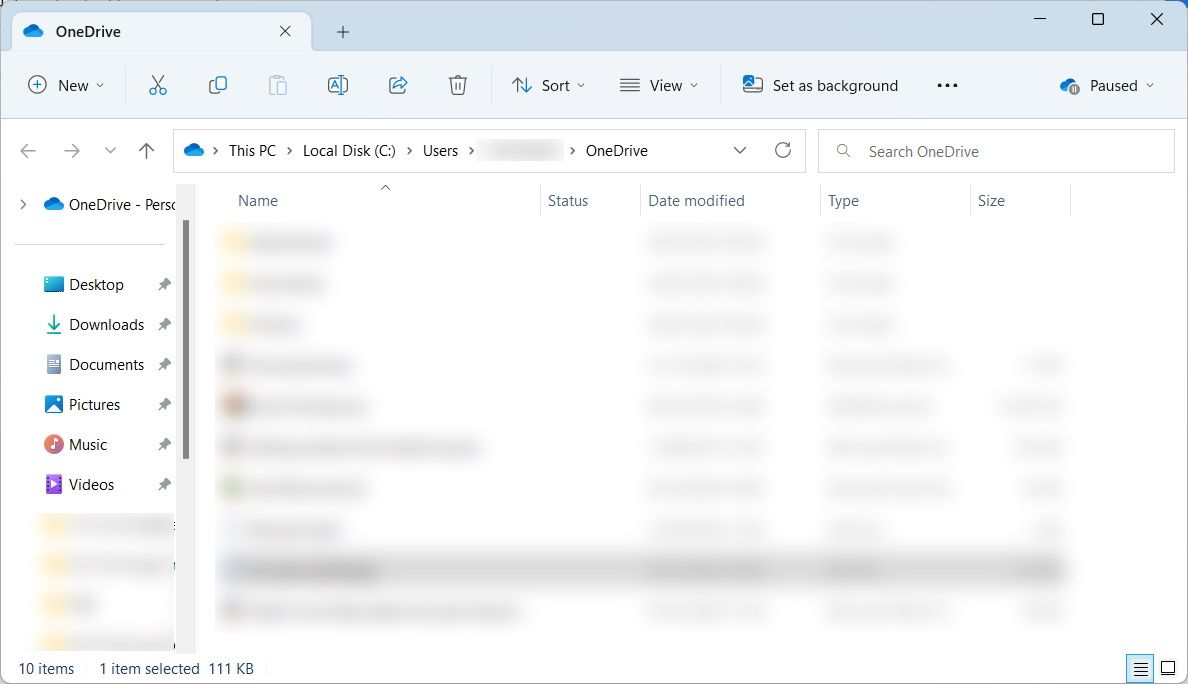
また、デスクトップ、ドキュメント、ピクチャの各フォルダを自動的にバックアップするようOneDriveを設定できるのもメリットです。これなら、わざわざ自分でバックアップを取る必要はありません。

それでもMicrosoftアカウントを連携させずにWindowsでOneDriveを楽しみたい場合は、ローカルアカウントのまま個別にOneDriveアカウントにサインインすることができます。
3.MicrosoftアカウントでWindowsデバイスの設定と環境設定を同期する
Microsoftアカウントがあれば、あるWindowsデバイスで設定や環境設定を同期させても、別のデバイスでそれにアクセスすることができます。例えば、一度同期すると、WindowsはあなたがPCにインストールしたアプリケーションを記憶します。新しいWindowsデバイスにログオンしてMicrosoftアカウントをリンクさせると、Windowsは以前のデバイスにインストールしたアプリを覚えているので、それらを復元することができます。
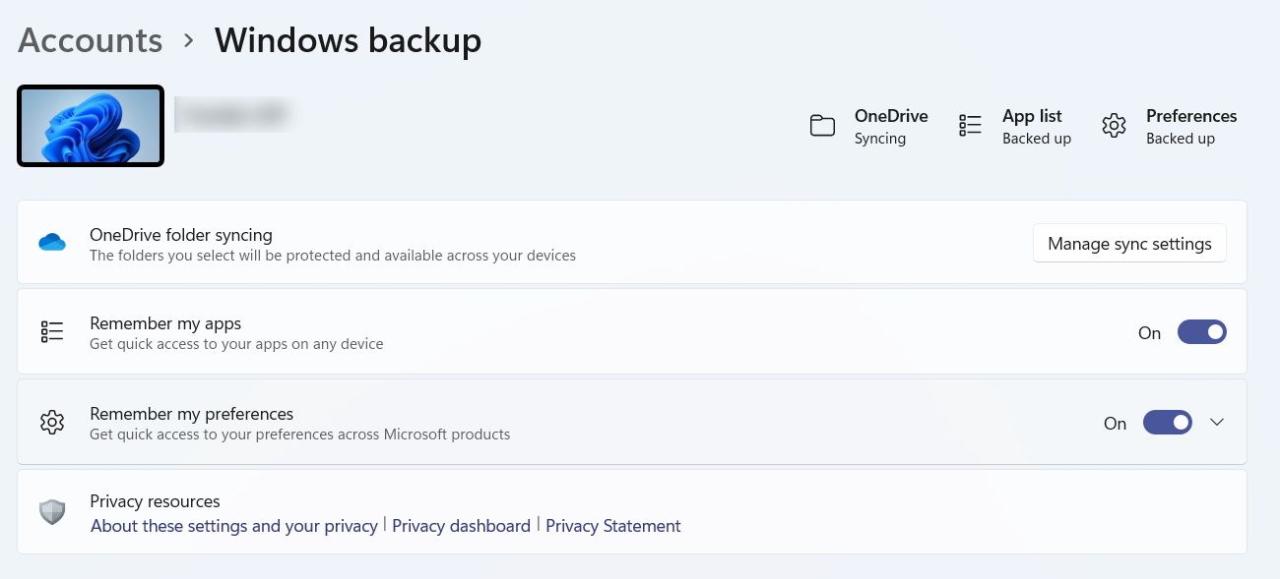
Windowsは、アクセシビリティ設定、パスワード、言語設定、その他のWindowsの設定も記憶します。
4.Microsoft Storeでは、Microsoftアカウントがないとダウンロードできないアプリがあります。
Windowsでローカルアカウントを使用している場合でも、Microsoft Storeからアプリをダウンロードすることができます。しかし、すべてのアプリをダウンロードできるわけではありません。例えば、NetflixやSpotifyのようなアプリには成熟したコンテンツが含まれているため、ダウンロードするにはMicrosoftアカウントが必要です。有料アプリも同様で、Microsoftアカウントにリンクされた支払い方法を利用して料金を支払う必要があります。
幸いなことに、両方のメリットを享受できる方法があります。ローカルアカウントを使い続けながら、Microsoft StoreにMicrosoftアカウントでログインすることができるのです。そのためには、Microsoft Storeを開き、右上のプロファイル画像アイコンをクリックして、「サインイン」を選択します。
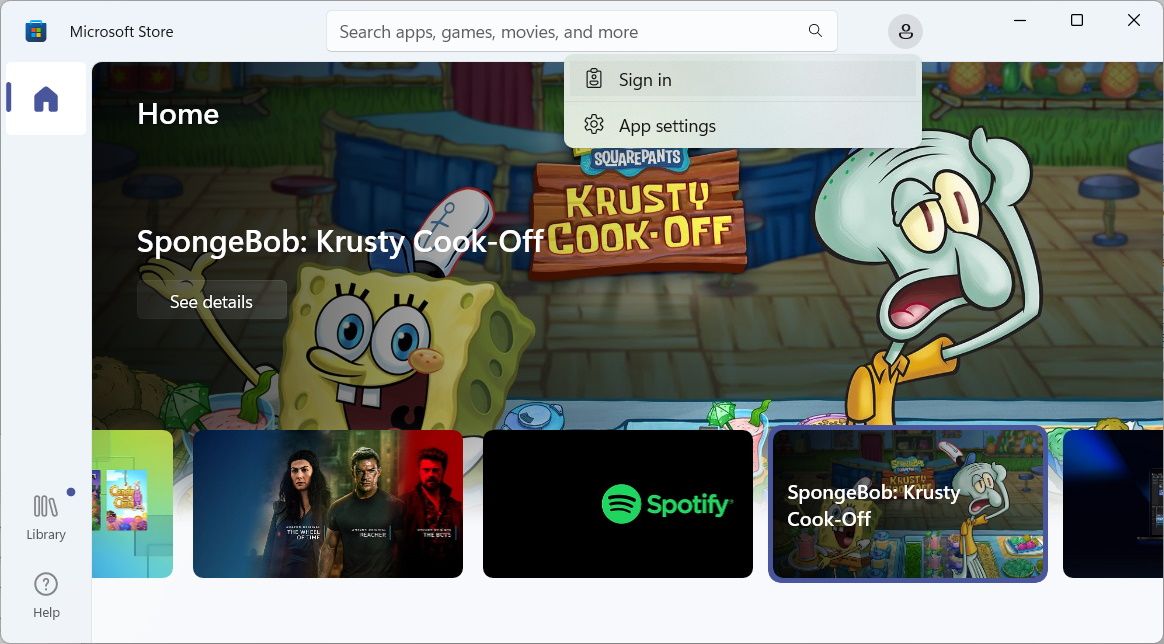
サインインすると、Microsoft Storeにあるすべてのアプリケーションをダウンロードすることができます。
5.Microsoft アカウントのパスワードは、オンラインで簡単にリセットすることができます。
ローカルアカウントのパスワードを忘れた場合でも、セキュリティ質問の答えを覚えていれば、パスワードをリセットすることができます。また、Windows上でパスワードリセットディスクを作成し、使用することで、忘れたパスワードをバイパスすることができます。しかし、セキュリティ質問を忘れたり、パスワードリセットディスクを持っていない場合、基本的にコンピュータからロックアウトされる可能性があります。
しかし、マイクロソフトのアカウントでは、オンラインで簡単にパスワードをリセットできるため、パスワードを忘れてもそれほど問題にはなりません。マイクロソフトのログインページにアクセスし、「アカウントにアクセスできません」をクリックするだけです。
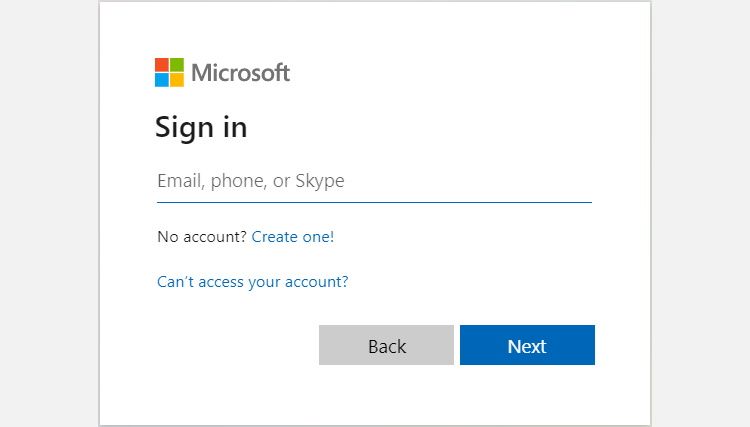
その後、指示に従ってパスワードの再設定を完了させれば、再びアクセスできるようになります。
Windowsで最適なアカウントを選ぶために
以上が、WindowsにおけるローカルアカウントとMicrosoftアカウントの最大の違いです。なお、どちらのアカウントを選択しても、Windowsを楽しむことはできます。
しかし、より多くの機能を求めるのであれば、まだローカルのアカウントを使用している場合は、Microsoftアカウントに切り替えることをお勧めします'。








